Bazen işler manzarada daha iyi görünür. Portre yönü, hareket halindeyken mesajlaşmayı ve göz atmayı kolaylaştırdığı kadar, resimlere, haritalara ve yatay olarak optimize edilmiş diğer içeriğe daha iyi bakmak için zaman zaman telefon ekranınızı çevirmek yararlı olabilir.
Şans eseri, iPhone'unuzun ekranı dönebilir ve böylece Safari ve Fotoğraflar gibi uygulamaları dikey veya yatay modda görebilirsiniz.
Aşağıda, Ana Ekran düğmesi olan ve olmayan cihazlarla ilgili ipuçları da dahil olmak üzere, bunu yapmanın basit yolunda size yol göstereceğiz.
Ana Ekran düğmesi olmayan bir iPhone'da ekran nasıl döndürülür?
Ana Ekran düğmesi olmayan tüm iPhone'larda (ki bu, iPhone X'ten daha yeni herhangi bir cihazdır ), Kontrol Merkezini açmak için ekranınızın sağ üst köşesinden aşağı kaydırmak isteyeceksiniz.
Buradan, kapalı olduğundan emin olmak için Dikey Yönlendirme Kilidi düğmesine (bir okla çevrili asma kilit) dokunmanız gerekir.
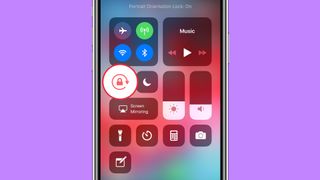
iPhone'unuzu sağa veya sola 90 derece yana çevirin, ekranınız buna göre dönecektir.
Yönü dikey veya yatay modda kilitlemek için Kontrol Merkezini yeniden açmanız ve öncekiyle aynı düğmeye dokunmanız yeterlidir. Yönlendirmenin kilidini açmak için işlemi tekrarlayın.
Ana Sayfa düğmesiyle bir iPhone'da ekran nasıl döndürülür?
Ana Sayfa düğmesi olan cihazları kullananlar için - bu iPhone SE , iPhone 8 ve önceki modellerdir - yöntem, bir o kadar basit olsa da biraz farklıdır.
Kapalı olduğundan emin olmak için Kontrol Merkezindeki aynı Dikey Yönlendirme Kilidi düğmesine yine de dokunmak isteyeceksiniz, ancak bunun yerine sağ üst köşe yerine ekranınızın alt kenarından yukarı kaydırarak erişilir.
Faydalı ipuçları
Bazı uygulamaların döndürmeyi desteklemediğini belirtmekte fayda var, bu nedenle Dikey Yön Kilidi devre dışı bırakılsa bile ekranınız dönmeyebilir.
Yine de çoğu Apple uygulaması bunu yapar ve bazı sosyal medya platformları yatay yönlendirmeye izin verir, ancak hepsine izin vermez. Örneğin, Twitter ve WhatsApp yapar, ancak Instagram yapmaz.
